Si adquiriste SentinelOne recientemente, te compartimos como instalarlo de acuerdo a tu sistema operativo.
Conoce el proceso paso a paso para instalar SentinelOne en tu dispositivo.
Instalación en MacOS
Video
Puedes ver el video aqui o continuar bajando para ver el paso a paso:
Paso a paso
-
Descargar el archivo de instalación de la consola Sentinelone dando click aquí 🔗.
-
Hacer doble clic en el archivo que se descargó (formato .pkg)
-
Cuando se solicite, ingresar el token de instalación proveído por Delta Protect (Incluyendo símbolos “==”).
-
Abrir:
*Preferencias del Sistema>Seguridad y privacidad>"Acceso total al disco"y verificar que existan los siguientes 3 permisos activados :*✅ sentineld,
✅ sentineld_helper y
✅ sentineld_shell
Descargar el archivo de instalación de la consola Sentinelone dando click aquí 🔗.
Hacer doble clic en el archivo que se descargó (formato .pkg)
Cuando se solicite, ingresar el token de instalación proveído por Delta Protect (Incluyendo símbolos “==”).
Abrir: *Preferencias del Sistema > Seguridad y privacidad > "Acceso total al disco" y verificar que existan los siguientes 3 permisos activados :*
✅ sentineld,
✅ sentineld_helper y
✅ sentineld_shell
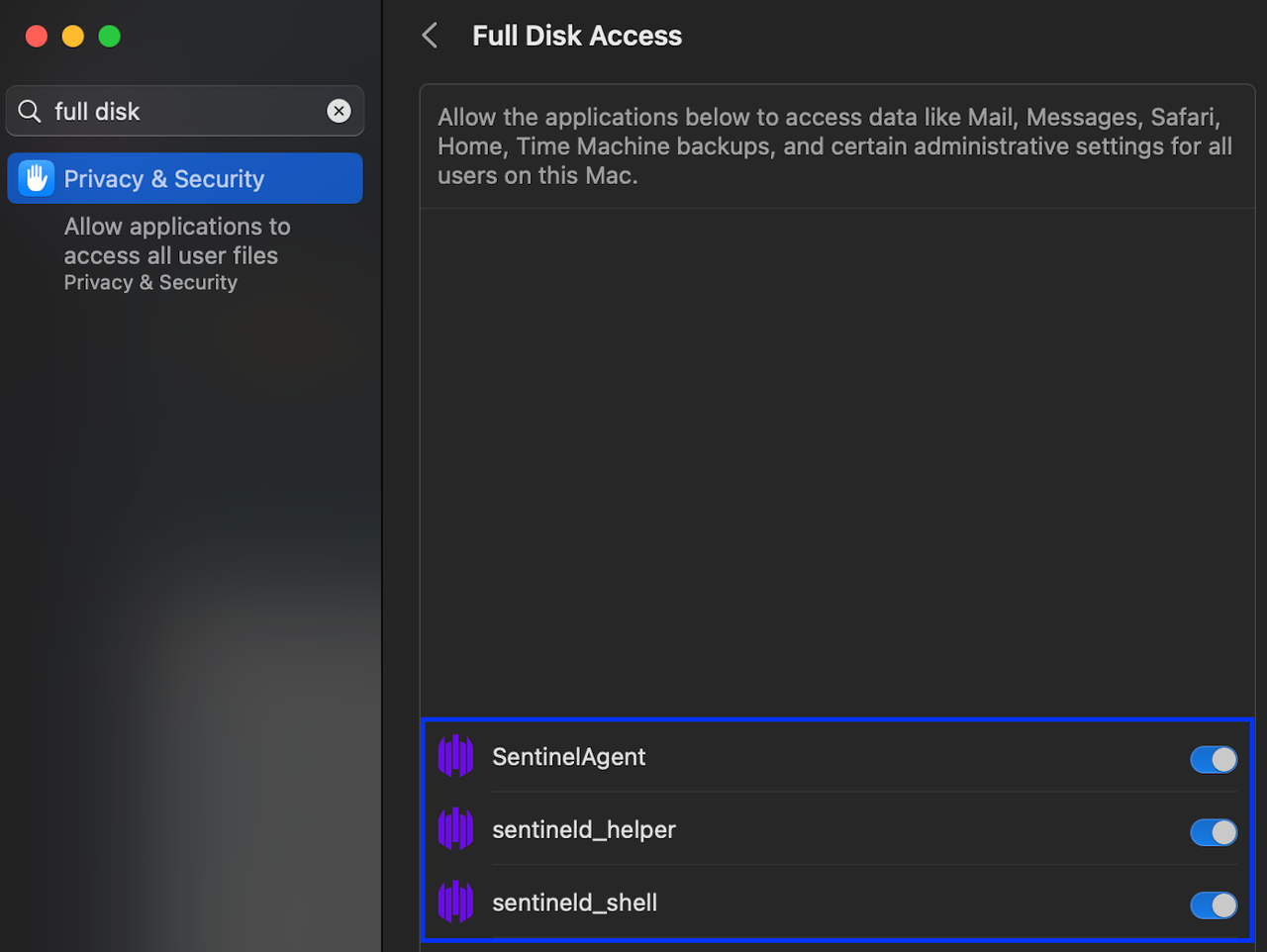
Si no aparecen los agentes en este paso, agregar lo siguiente:
Dar click en el candado en la esquina inferior izquierda y acceder con su contraseña para poder agregar una nueva fuente a la lista de permisos:
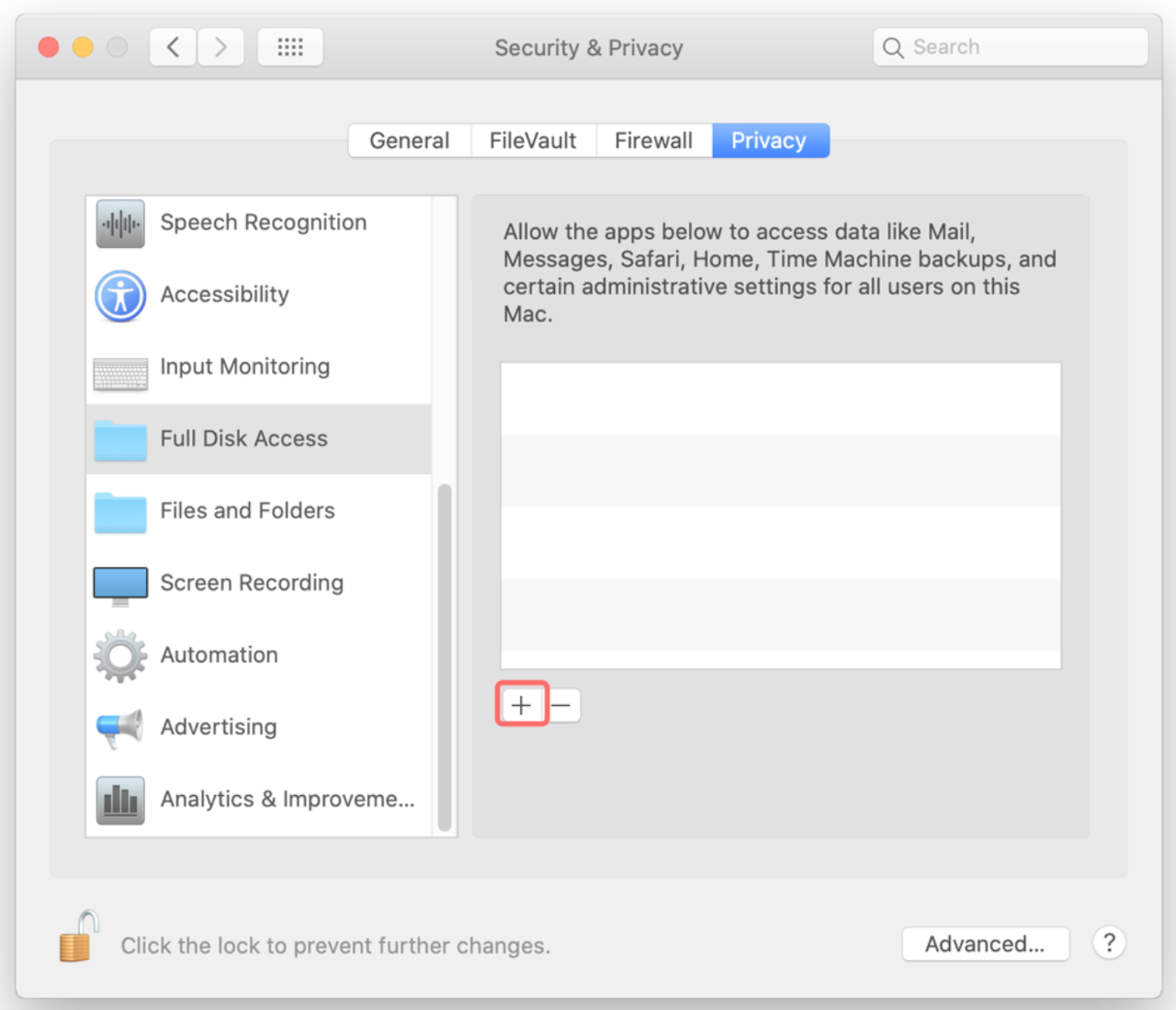
Presiona Cmd + Shift + G
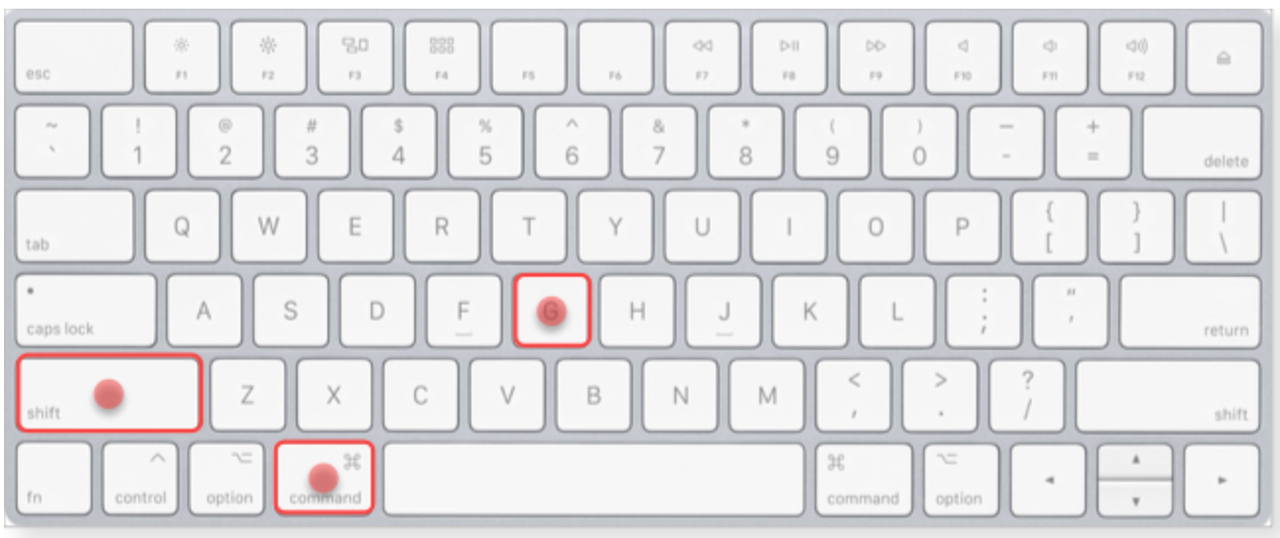
Copiar e ingresar la siguiente ubicación: /Library/Sentinel/sentinel-agent.bundle/Contents/MacOS/ y hacer click en “ir”
Agregar los siguientes programas a la lista (Sólo los que contienen el ícono de Sentinelone):
-
sentineld
-
sentineld_helper
-
sentineld_shell
sentineld
sentineld_helper
sentineld_shell
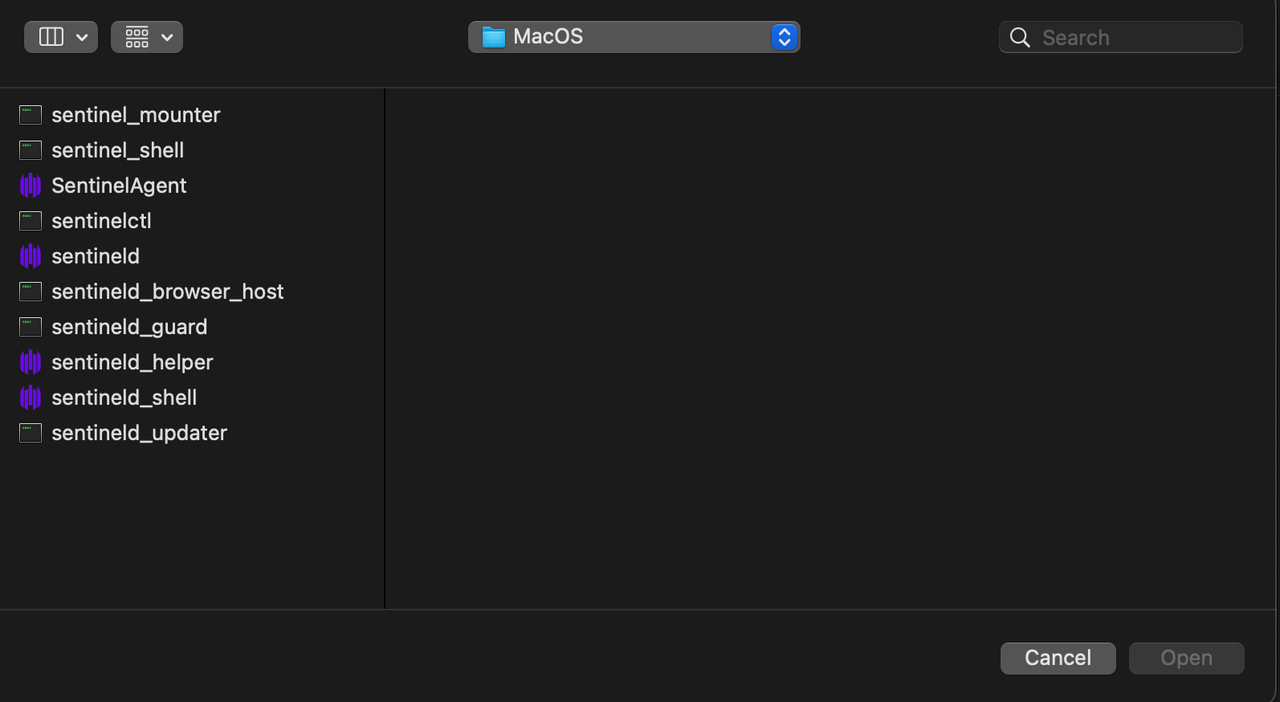
Activar botón para permisos de acceso ✅
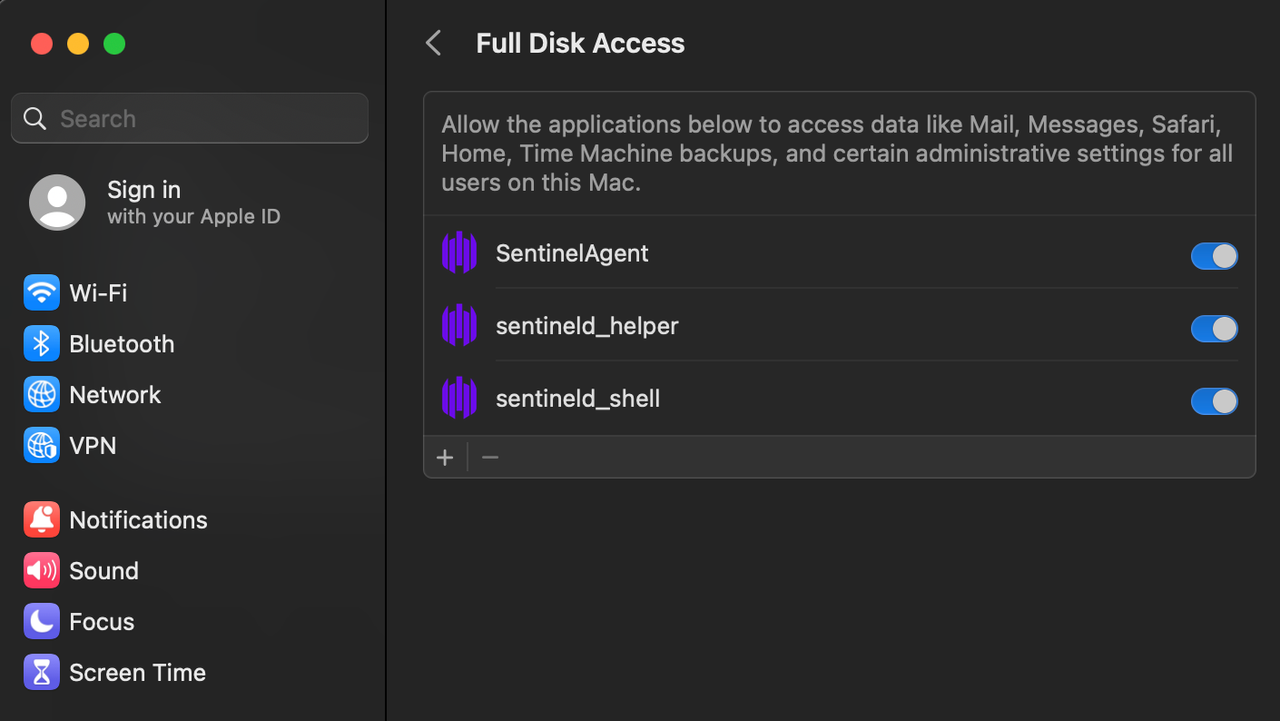
5. Cerrar Preferencias del Sistema y Reiniciar sistema
Instalación en Windows
Video
Puedes ver el video aquí o continuar bajando para ver el paso a paso:
Paso a paso
Descargar el agente Sentinelone desde el enlace que corresponda a la arquitectura de Windows:
¿Cómo conocer si mi computadora es 32 o 64 bits?
⚠️ ¿Cómo conocer si mi computadora es 32 o 64 bits?
Es raro encontrar computadoras con Windows de 32 bits en la actualidad, ya que la mayoría de los dispositivos modernos utilizan sistemas operativos de 64 bits, pero en caso de utilizar una computadora de cierta antigüedad, es necesario revisar qué tipo de sistema se está utilizando.
-
Dar click derecho en “Esta PC” en el explorador de Windows, y abrir “propiedades” como se muestra a continuación.
Dar click derecho en “Esta PC” en el explorador de Windows, y abrir “propiedades” como se muestra a continuación.
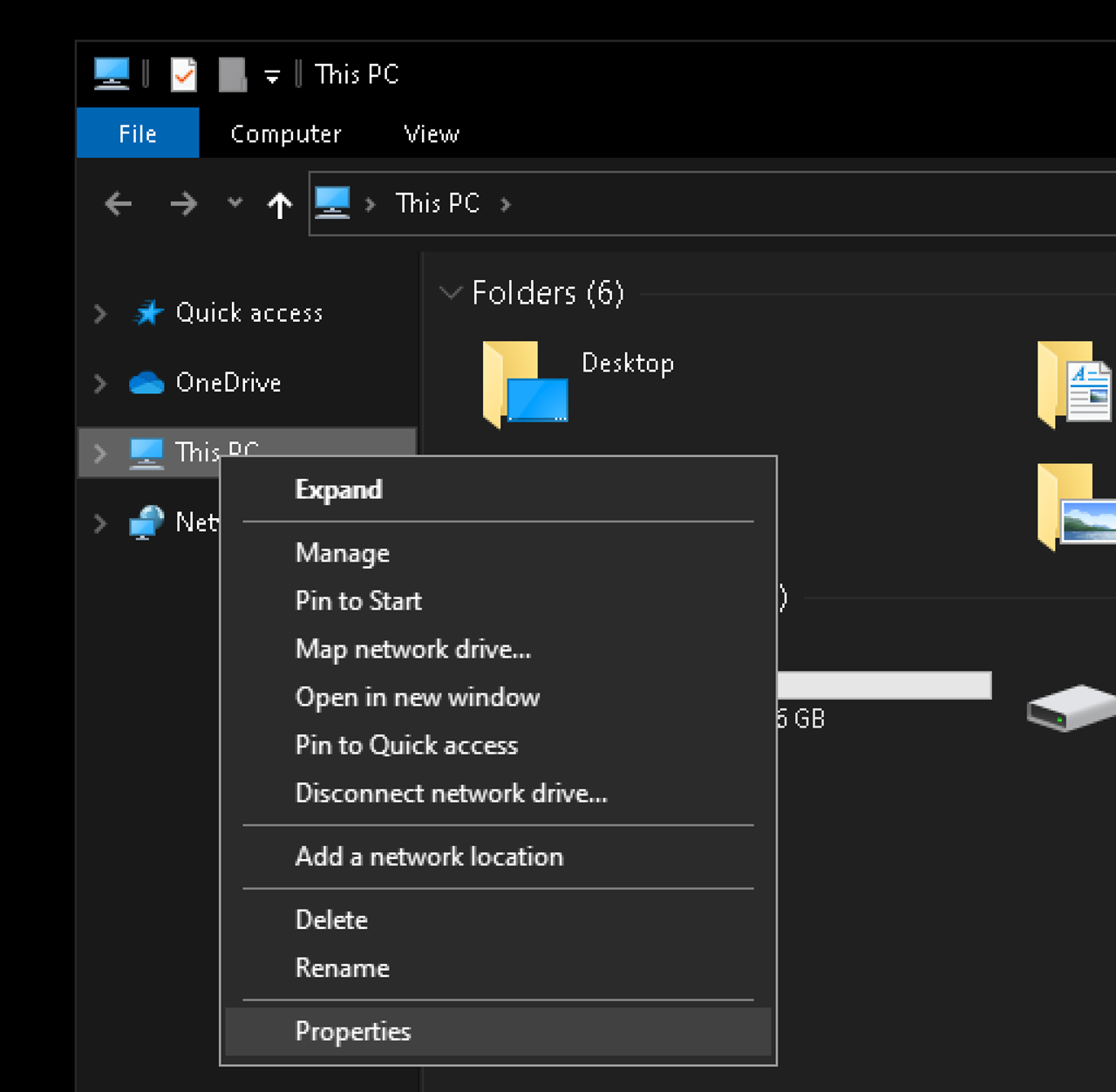
2. Bajo “Tipo de sistema”, verificar el tipo de arquitectura (32 o 64 Bits):

Opción 1: Instalación usando el escritorio
-
Hacer doble click en el archivo .msi descargado e ingresar el Token de instalación proveído por Delta Protect (Incluyendo los símbolos “==” al final del token)
-
Después de haberse instalado correctamente, reiniciar el equipo.
Hacer doble click en el archivo .msi descargado e ingresar el Token de instalación proveído por Delta Protect (Incluyendo los símbolos “==” al final del token)
Después de haberse instalado correctamente, reiniciar el equipo.
Opción 2
-
Ejecutar Powershell como administrador:
Ejecutar Powershell como administrador:

2. Tomar nota de la ubicación del archivo de instalación .msi (Ejemplo: C:\Users\Mi-usuario\Downloads) y del nombre del archivo de instalación (Ejemplo: SentinelInstaller_windows_32bit_v22_1_4_10010.msi)
3. Ejecutar, en Powershell:
# NOTA: Reemplazar C:\Path\SentinelInstaller.msi con la ubicación del instalador, y <TOKEN ÚNICO> con el Token proveído por Delta Protect (Incluyendo los símbolos “==” al final del token)
#
msiexec /i "C:\Path\SentinelInstaller.msi" SERVER_PROXY=mode /quiet /norestart SITE_TOKEN=<TOKEN ÚNICO>
Instalación en Linux Debian & Ubuntu
Conoce el proceso paso a paso para instalar SentinelOne en tu dispositivo.
Video
Puedes ver el video aquí o continuar bajando para ver el paso a paso:
Debian & Ubuntu (DEB)
Archivo de instalación:
-
aarch64 DEB Package 🔗
-
x86 DEB Package 🔗
aarch64 DEB Package 🔗
x86 DEB Package 🔗
# NOTA: Reemplazar <SITE_TOKEN> con el Token proveído por Delta Protect (Incluyendo los símbolos “==” al final del token)
# (OPCIONAL) Descargar directamente usando línea de comandos (Wget):
wget https://sentinel-installers.s3.us-west-1.amazonaws.com/SentinelAgent-aarch64_linux_aarch64_v23_2_2_4.deb -O sentinelAgent.deb
# INSTALACIÓN DE AGENTE:
apt install ./SentinelAgent.deb
# CONFIGURACIÓN DEL AGENTE:
/opt/sentinelone/bin/sentinelctl management token set <SITE_TOKEN>
# INICIAR EL AGENTE:
/opt/sentinelone/bin/sentinelctl control start
RPM (CentOS):
Archivo de instalación CentOS (Cualquier versión):
-
aarch 64 RPM Package 🔗
-
x86 RPM Package 🔗
aarch 64 RPM Package 🔗
x86 RPM Package 🔗
# NOTA: Reemplazar <SITE_TOKEN> con el Token proveído por Delta Protect (Incluyendo los símbolos “==” al final del token)
# (OPCIONAL) Descargar directamente usando línea de comandos (Wget):
wget https://sentinel-installers.s3.us-west-1.amazonaws.com/SentinelAgent-aarch64_linux_aarch64_v23_2_2_4.rpm -O sentinelAgent.rpm
# INSTALACIÓN DE AGENTE:
yum install SentinelAgent.rpm
# CONFIGURACIÓN DEL AGENTE:
/opt/sentinelone/bin/sentinelctl management token set <SITE_TOKEN>
# INICIAR EL AGENTE:
/opt/sentinelone/bin/sentinelctl control start
RHEL, FEDORA
En caso de sistemas operativos RHEL (Red Hat Enterprise Linux) y Fedora, indicar la versión que se tiene al equipo de Delta Protect para revisar disponibilidad y compatibilidad de los agentes.
Si tienes cualquier duda o necesitas más información, no dudes en enviarnos un mensaje por el chat, nos pondremos en contacto lo más pronto posible.
